המדריך למשתמש ב-Keynote ב-iPad
- ברוכים הבאים
- מה חדש ב-Keynote 14.0
- זכויות יוצרים
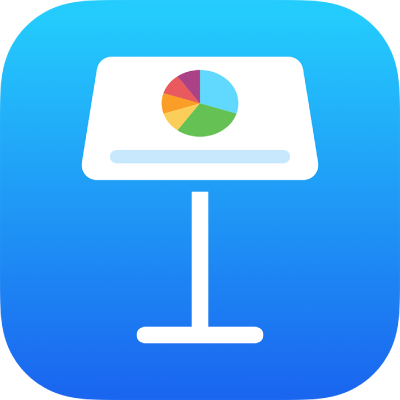
העברת מצגת Keynote ב‑iPad
ניתן להעביר מצגת למיקום אחר, כולל לתיקיה אחרת או לשרת אחר, או מ‑iCloud ל‑iPhone או ל‑iPad ולהיפך.
פתח/י את Keynote; אם כבר יש מצגת פתוחה, הקש/י על
 בפינה הימנית העליונה כדי לראות את כל המצגות שלך במנהל המצגות.
בפינה הימנית העליונה כדי לראות את כל המצגות שלך במנהל המצגות.הקש/י על ״בחר״ בפינה השמאלית העליונה ואז הקש/י על המצגת שברצונך להעביר (יופיע סימן ביקורת).
אם אינך רואה את המצגת שברצונך להעביר, נסה/י לחפש אותה. ראה/י חיפוש מצגת Keynote ב‑iPad.
הקש/י על ״העבר״ בתחתית המסך ולאחר מכן הקש/י על התיקיה או על מיקום אחר שאליהם ברצונך להעביר את המצגת.
הקש/י על ״העבר״ בפינה הימנית העליונה.
אם המצגת שברצונך להעביר פתוחה, תוכל/י גם להקיש על ![]() בסרגל הכלים, להקיש על ״העבר״ ולבחור מיקום חדש (או ליצור תיקיה חדשה). לאחר שתסיים/י, הקש/י על ״העבר״.
בסרגל הכלים, להקיש על ״העבר״ ולבחור מיקום חדש (או ליצור תיקיה חדשה). לאחר שתסיים/י, הקש/י על ״העבר״.
כאשר מצגת משותפת נמצאת בבעלותך ו‑iCloud Drive שלך פועל במכשיר עם גירסה קודמת של iOS או macOS, העברת המצגת למיקום אחר עלולה להפוך את הקישור ללא תקין, והמצגת עשויה להפוך ללא זמינה למשתתפים.
טיפ: להעברת מצגת לתיקיה קרובה (באותו מיקום במנהל המצגות), גע/י והחזק/י את המצגת, וכאשר נראה שהיא מתחילה להתרומם, גרור/י אותה לתיקיה.